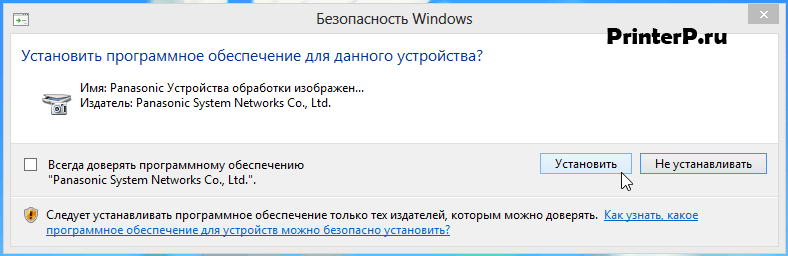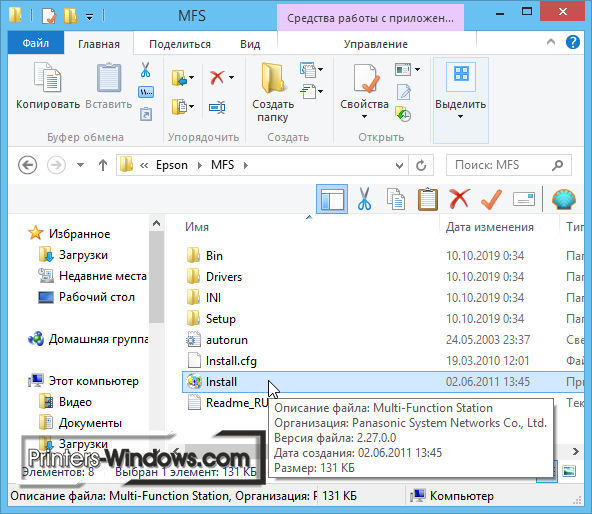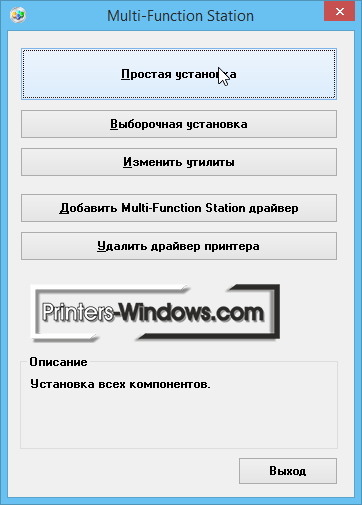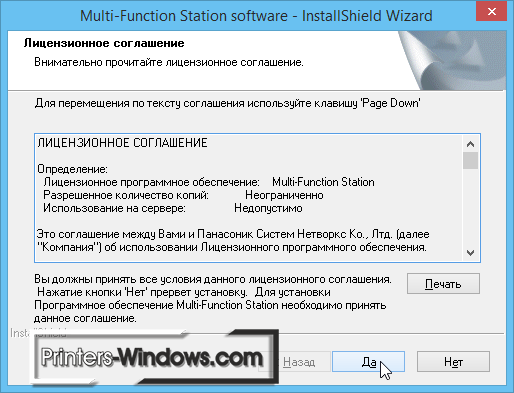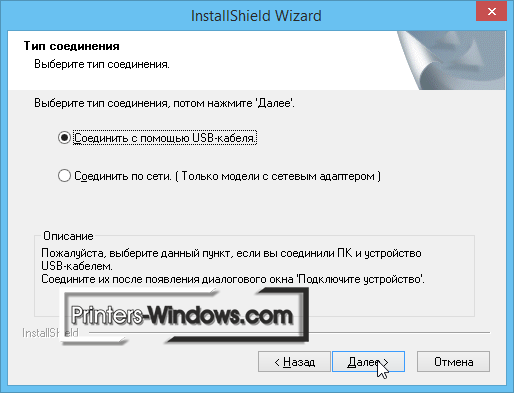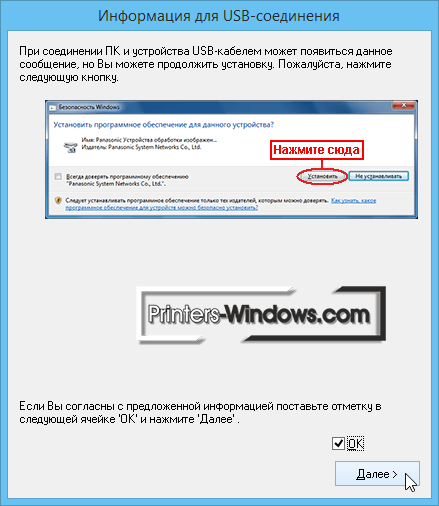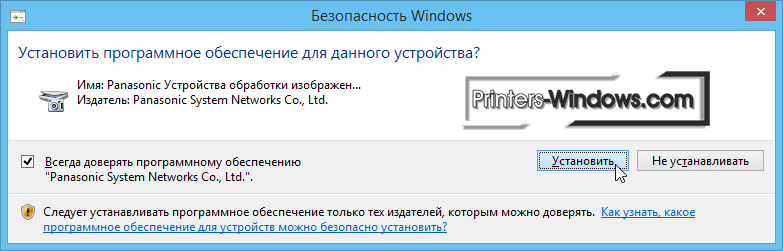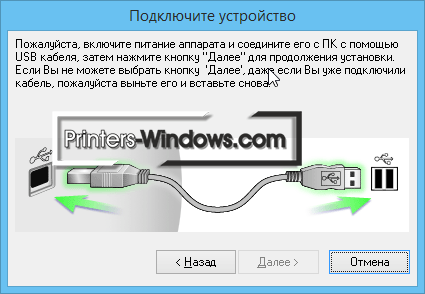Panasonic KX-MB1536
Windows 8/8.1/10
Размер: 39.8 MB
Разрядность: 32/64
Ссылка: MFS15_113_Win8_RUS.exe + дополнения (свежие исправления)
Windows 2000/XP/Vista/ 7
Размер: 39.75 MB
Разрядность: 32/64
Ссылка: MFS15_112_1_RUS.exe + дополнения (свежие исправления)
Установка драйвера в Windows 10
После запуска скачанного драйвера вас встретит окно самораспаковки. С помощью кнопки «Browse» вы можете указать папку, куда будет распакован драйвер. Если вы видите подобное окно впервые, просто нажмите «Unzip». Драйвер извлечется в ту же папку, куда был скачан архив.
Спустя несколько секунд, после успешной разархивации, откройте свежесозданную папку и запустите файл Install.
Вас встретит стандартное окно установщика Panasonic. В подавляющем большинстве случаев, мы рекомендуем ограничиться простой установкой. Остальные пункты стоит выбирать только если вы знаете, что делаете.
После запуска установщик произведет предварительные настройки.
Принимаем лицензионное соглашение кнопкой «Да».
В следующем окне нам необходимо выбрать тип соединения. Выбираем первый вариант (с помощью USB-кабеля), а затем смело жмём «Далее». Пока что подключать ничего не нужно.
Теперь нам нужно поставить галочку внизу окна, и снова нажать «Далее».
После этого должно появиться небольшое окошко с надписью «Конфигурирование системы I/O». Никаких действий с вашей стороны не нужны. Просто ожидаем.
После этого вас встретит окно «Безопасность Windows». Смело нажимаем «Установить», не обращая внимания на все предупреждения – драйвер абсолютно безопасен.
После этого нам нужно будет только подключить принтер к компьютеру и нажать «Далее».
Готово! Если вдруг ваш МФУ не заработал, тогда попробуйте сделать перезагрузку системы.
Просим Вас оставить комментарий к этой статье, потому что нам нужно знать – помогла ли Вам статья. Спасибо большое!

Лицензия
Драйверы для принтеров Panasonic KX-MB1500RU, MB1520RU, MB1530RU, MB1536RU под Windows 10 — XP / 2000 и Mac OS X 10.5 — 10.11 на русском.
Windows
Windows 10 / 8
Разрядность: 32/64
Версия: 1.13
Дата: 30.11.2012
- MFS15_113_Win8RUS.exe — [39.9 MB].
Windows 7 — XP / 2000
Разрядность: 32/64
Версия: 1.12
Дата: 30.11.2012
- MFS15_112_1RUS.exe — [39.75 MB].
Обновление
Для обновления старой версии ПО до актуальной:
- Windows 10/8 — MFS15_113_Win8_RUSupdate.exe — [25.6 MB];
- Windows 2000/XP-7 — MFS15_112_RUSupdate.exe — [25.6 MB].
Установка
МФУ нужно отключить от компьютера и зайти в систему с правами администратора. Запустите скачанный файл и нажмите «Unzip» для распаковки. Зайдите в папку «MFS» и дважды кликните «Install.exe». Выберите тип установки и следуйте инструкциям мастера.
Mac OS X 10.11 — 10.5
Версия: 1.15.2
Дата: 17.02.2017
- Mac_1.15.2.dmg — 26.01 [MB].
Инструкция внутри архива.
Дополнительное ПО
- DEVMON15_115RUS.exe — [4.2 MB].
- Easy Print Utility
- MFS Cleaner
Инструкции
- vxy mb1500_mb1520.pdf — [1.66 MB].
- Заправка картриджа KX-FAT400A7
Руководство откроется в новой вкладке. На русском языке. Подходит для моделей KX-MB1500RU и KX-MB1520RU. Удобно просматривать прямо в браузере Google Chrome.
Печатайте с удовольствием.

Изготовитель: Panasonic
Драйвера подходят для: Windows 2000 / XP / Vista / 7 / 8.1 / 8 / 10
Многофункциональное устройство Panasonic KX-MB1536 – это отличное бюджетное решение многих задач по работе с документацией. Данная модель МФУ отлично подойдёт для небольшой компании, офиса или канцелярии. Особенностью модели стали возможности печати до 18 листов в минуту и цветное сканирование документов с разрешением 19200×19200 DPI. Скачать драйвер Panasonic KX-MB1536 можно по ссылкам в данной статье. Чтобы упростить процесс установки, предлагаем к ознакомлению подробную фото-инструкцию.
Windows 8.1 / 8 / 10
Для скачивания нажмите на ссылку: Panasonic KX-MB1536 + обновление
Windows 2000 / XP / Vista / 7
Для скачивания нажмите на ссылку: Panasonic KX-MB1536 + обновление
Дополнительная информация
- Инструкция по эксплуатации
- Как сохранить в PDF файл у Panasonic
- Panasonic MFS Cleaner (как удалить драйвер Panasonic)
Как установить драйвер
После скачивания драйвера по ссылке в статье, необходимо перейти в место сохранения файла, открыть папку и найти исполняемый файл «Install.exe», затем нажать на него.
После этого откроется окно установщика, в котором отображены различные типы установки драйвера. Нас интересует «Простая установка». Нажимаем на надпись.
После нажатия будет нужно принять лицензионное соглашения компании производителя программного обеспечения.
После ознакомления с условиями лицензии, появится окно выбора типа соединения устройства с компьютером. Необходимо выбрать «Соединить с помощью USB-кабеля» и нажать Далее.
Затем установщик попросит ознакомиться с информацией о возможном сообщении защитника Windows о попытке установки нового драйвера. Нужно поставить галочку в графе ОК и нажать Далее.
После соединения МФУ с компьютером появится предупреждение системы безопасности Windows, в котором будет спрашиваться разрешения на установку нового программного обеспечения. Разрешите установку нажав «Установить».
После установки останется переподключить устройство к компьютеру и подождать несколько минут.
После распознания установщиком рабочего оборудования, можно начинать использование Многофункционального устройства.
Panasonic KX-MB1536
Windows 10 / 8 / 8.1
Размер драйвера: 40 MB
Разрядность: x32 и x64
Драйвер : Panasonic KX-MB1530 + обновление для драйвера
Windows 7 / Vista / XP /2000
Размер драйвера: 40 MB
Разрядность: x32 и x64
Драйвер : Panasonic KX-MB1530 + обновление для драйвера
Инструкция по установке драйвера в Windows 10
Чтобы начать пользоваться принтером Panasonic KX-MB1536 важно правильно установить для него драйвер. Для каждой модели устройства создается свое программное обеспечение и использовать надо именно его. Если взять другую утилиту, оборудование не будет работать. Скачать драйвер Panasonic KX-MB1536 можно у нас вверху этой страницы. Нажмите на ссылку, которая там находится, и сохраните дистрибутив.
Щелкните дважды по файлу, появится окно архиватора. Нажмите в нем «Unzip».
Откройте папку, в которую распаковались файлы, найдите в ней файл «Install.exe» и щелкните дважды по нему.
Нажмите по верхней большой кнопке, на которой написано «Простая установка».
Жмите на «Да».
Выберете «Соединить с помощью USB-кабеля» и жмите на «Далее».
Нажмите на «ОК» и потом «Далее».
Нажмите по квадратику около слов «Всегда доверять …», чтобы не выскакивали лишние окна и потом на «Установить».
Подключите принтер к компьютеру и к розетке, включите его. Подождите, кнопка «Далее» станет доступной для нажатия. Жмите на нее.
Установка завершена. Проверьте, чтобы на устройстве не было упаковочных материалов, вставьте бумагу и можете начинать пользоваться принтером.
-
Panasonic KX-MB1536 GDI
Версия:
1.040.000
(23 авг 2012)
Файл *.inf:
kajd2k.inf
Windows Vista x86, 7 x86, 8 x86, 8.1 x86, 10 x86
-
Panasonic KX-MB1536 GDI
Версия:
1.040.000
(23 авг 2012)
Файл *.inf:
kajda6.inf
Windows Vista x64, 7 x64, 8 x64, 8.1 x64, 10 x64
В каталоге нет драйверов для Panasonic KX-MB1536 GDI под Windows.
Скачайте DriverHub для автоматического подбора драйвера.
Драйверы для Panasonic KX-MB1536 GDI собраны с официальных сайтов компаний-производителей и других проверенных источников.
Официальные пакеты драйверов помогут исправить ошибки и неполадки в работе Panasonic KX-MB1536 GDI (принтеры).
Скачать последние версии драйверов на Panasonic KX-MB1536 GDI для компьютеров и ноутбуков на Windows.
Перейти к контенту
- Версия: KX-MB1536
- Система: Windows XP / Vista / 7 / 8 / 10
- Разрядность: 32 bit, 64 bit
- Дата обновления: 19.11.2020
- Разработчик: Panasonic
- Размер: 40 MB
- Описание
- Характеристики
- Скриншоты
Очень часто ОС Windows не находит правильные драйвера для panasonic kx mb1536. Многие пользователи ищут всепригодное программное обеспечение, далеко не всегда гарантирующее нормальную работу какого-либо устройства. В результате появляются погрешности сканирования и распечатки. Устройства выдают ошибку, которую устраняет правильный драйвер.
К драйверу, необходимому для panasonic kx mb1536 прилагается софт, позволяющий сохранять любые отсканированные документы. Требуется только выбрать соответствующий формат — JPEG, PDF, BMP. При сохранении пользователь может продолжить редактирование файла. Возможно распознавать текст для последующей работы.
Точная установка подходящего драйвера дает возможность избавиться от разных сложностей, которые связаны с печатью. Программное обеспечение довольно часто показывает ошибку о том, что область печати выходит за рамки границ печати или листа. При качественной установке текст не обрежется.
В случае недоступности требуемого драйвера для принтера, ПК не сможет увидеть устройство, в результате печать и сканирование станут невозможны. Чтобы восстановить надежное функционирование принтера, нужно установить нужное ПО. В случае если драйвер устарел, он точно также может выдавать ошибки. В таких случаях надо удалить утилиту и установить новое ПО, которое поможет наладить работу принтера.
Скачивание и установка драйверов не вызывает сложностей. Закачка ПО займет несколько минут. Важно соблюдать алгоритм настроек драйвера. Также придерживайтесь рекомендаций, которые возникают на каждой стадии установки драйвера.
| Основные характеристики МФУ Panasonic KX-MB1536 | |
| Функции | Монохромная печать, копирование, цветное сканирование, факс |
| Технология печати | Монохромная лазерная |
| Размер (В × Ш × Г), мм: | 246 × 386 × 358 |
| Вес (нетто/брутто), кг | 8,4 / 10,9 |
| Экран | LCD, 2 строки по 16 знаков |
| Стандартные порты | USB 2.0 (тип В) Ethernet 10/100 |
| Разрешение при печати | 600×600 dpi |
| Скорость печати | до 18 ppm (A4) |
| Память | 32 МБ |
| Поддерживаемые операционные системы | Microsoft Windows, Apple Mac OS, Linux |
| Максимальная месячная нагрузка | до 5000 страниц |
| Картриджи | KX-FAT400A7: 1800 страниц KX-FAT410A7: 2500 страниц |